Sommario
Può capitare di dover aggiungere del testo alla fine di una o più celle in Excel. Microsoft Excel consente di eseguire tali operazioni in blocco e in pochi secondi. Questo articolo dimostra come aggiungere testo alla fine di una cella in Excel con 6 metodi semplici.
Scarica il quaderno di esercizi
È possibile scaricare il libro di esercizi dal link sottostante.
Aggiungi testo alla fine della cella.xlsm6 metodi per aggiungere testo alla fine della cella in Excel
In molti casi potrebbe essere necessario aggiungere del testo alla fine della cella in Excel. In Excel è possibile aggiungere del testo alla fine di una cella in modo molto semplice. Ora vi mostrerò 6 metodi semplici per farlo.
Abbiamo utilizzato Microsoft Excel 365 per questo articolo, è possibile utilizzare qualsiasi altra versione a seconda delle proprie esigenze.
1. Utilizzo della funzione di riempimento Flash per aggiungere testo alla fine della cella
Supponiamo di avere un set di dati in cui abbiamo un elenco di dipendenti e le loro rispettive età. Ora, vogliamo aggiungere " Anni " alla fine di ciascuna cella della colonna Età Si può fare facilmente utilizzando il metodo Riempimento flash A questo punto, seguite la seguente procedura.
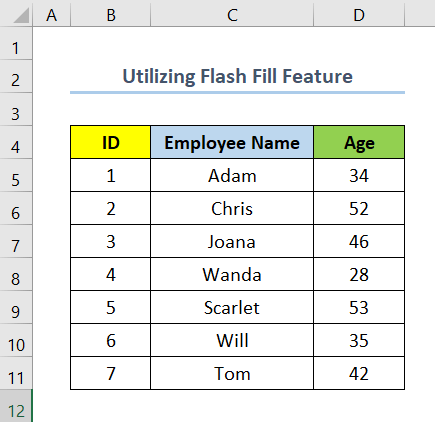
Passi :
- Per prima cosa, scrivete l'età nella prima cella della colonna Età in una nuova cella alla sua destra e aggiungere Anni In questo caso, scriviamo 34 anni in cella E5 .
Qui, E5 è la prima cella della nuova colonna Aggiungi testo .
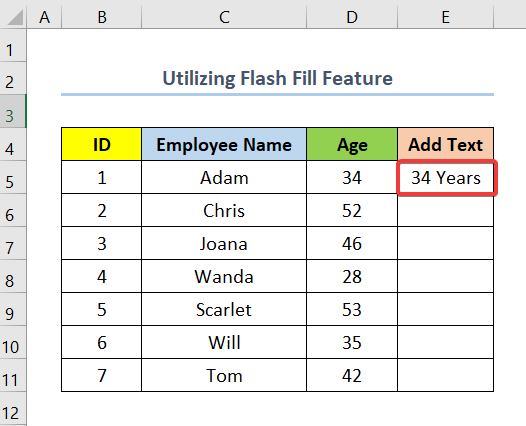
- Quindi, selezionare la cella E6 e premere CTRL + E se si è utenti di Windows o COMANDO + E se siete un Utente MAC .
Qui, la cellula E6 è la seconda cella della colonna Aggiungi testo .
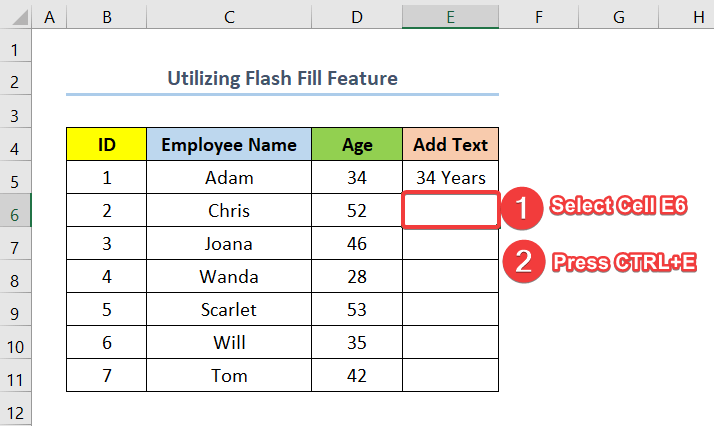
- Infine, si otterrà l'output mostrato nella schermata seguente.
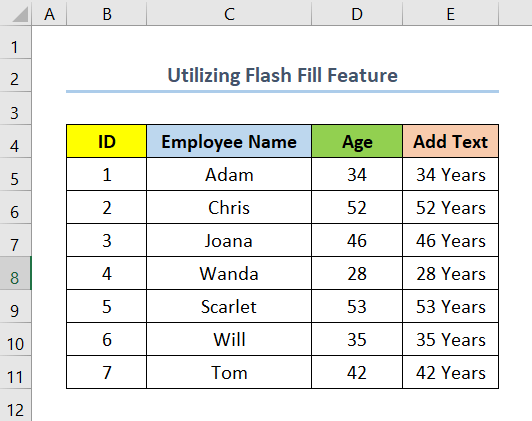
Per saperne di più: Come combinare testo e numeri in Excel (4 modi adatti)
2. Utilizzo dell'operatore Ampersand (&)
Un altro metodo per aggiungere testo alla fine di una cella è quello di utilizzare l'opzione Ampersand operatore. A questo punto, seguite i passaggi indicati di seguito per farlo.
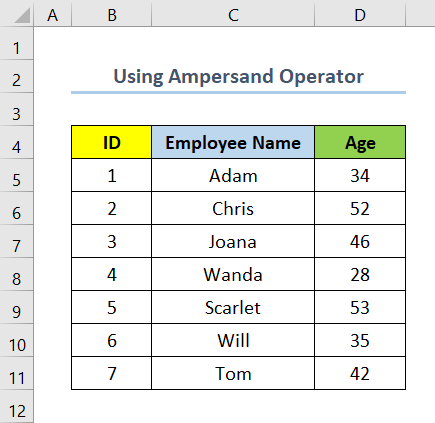
Passi :
- Per prima cosa, selezionare la cella E5 e inserire la seguente formula.
=D5&" Anni" - Successivamente, trascinare il campo Maniglia di riempimento per le restanti celle della colonna.
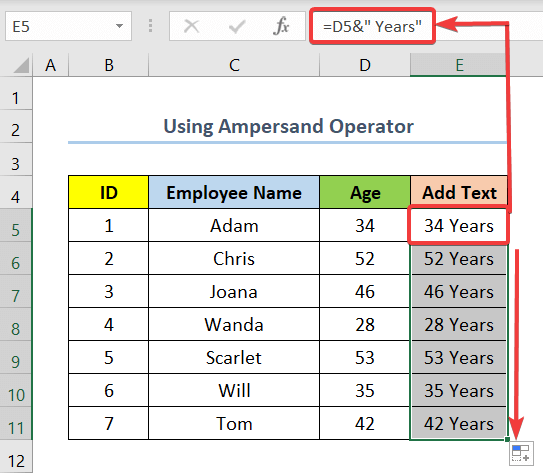
- Alla fine si otterrà il risultato mostrato nella schermata seguente.
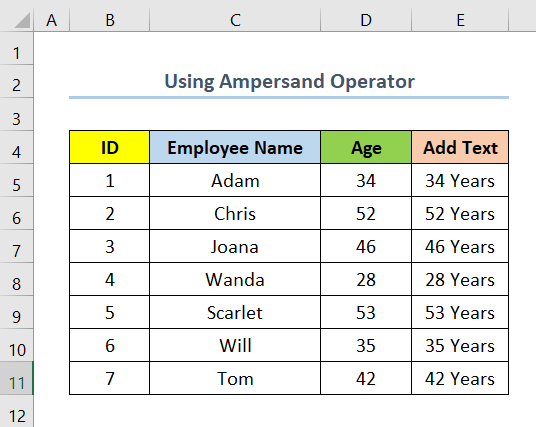
Per saperne di più: Combinare testo e formula in Excel (4 semplici modi)
3. Utilizzo della formattazione personalizzata per aggiungere testo alla fine della cella
Supponiamo ora di voler aggiungere del testo alla fine di un altro testo in una cella. In questo caso, si vuole aggiungere ' Dottorato di ricerca ' alla fine di ogni Nome del professore È possibile farlo utilizzando la formattazione personalizzata. A questo punto, per farlo, seguire i passaggi seguenti.
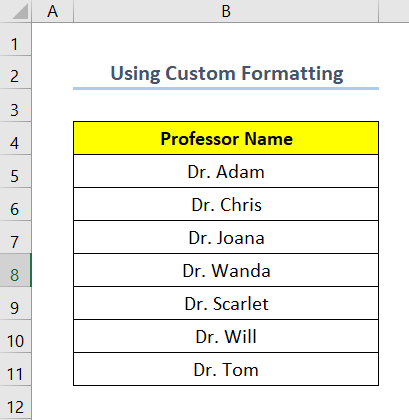
Passi :
- Per prima cosa, copiare i nomi in un'altra colonna, dove si aggiungerà ' Dottorato di ricerca In questo caso, lo copiamo in Colonna C .
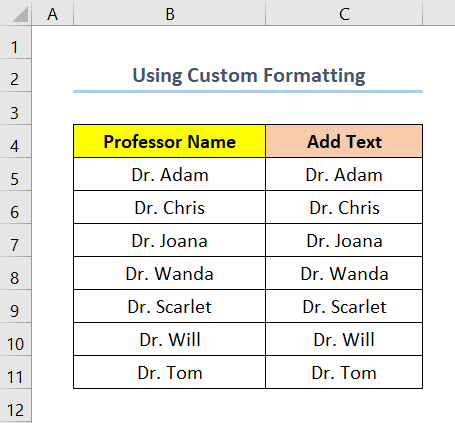
- Quindi, selezionare le celle della nuova colonna (qui, selezioniamo l'intervallo C5:C11 ).
- Dopo di che, fare clic con il tasto destro del mouse su di loro.
- Ora, selezionare Formattare le celle .
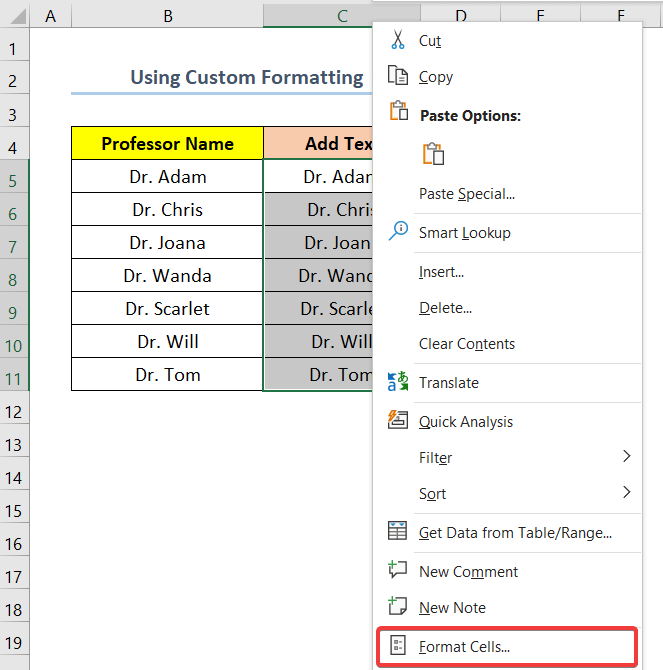
- Quindi, andare a Numero> Personalizzato .
- Successivamente, nello spazio sottostante Tipo , inserire @ "Ph.D" .
- Di conseguenza, fare clic su OK .
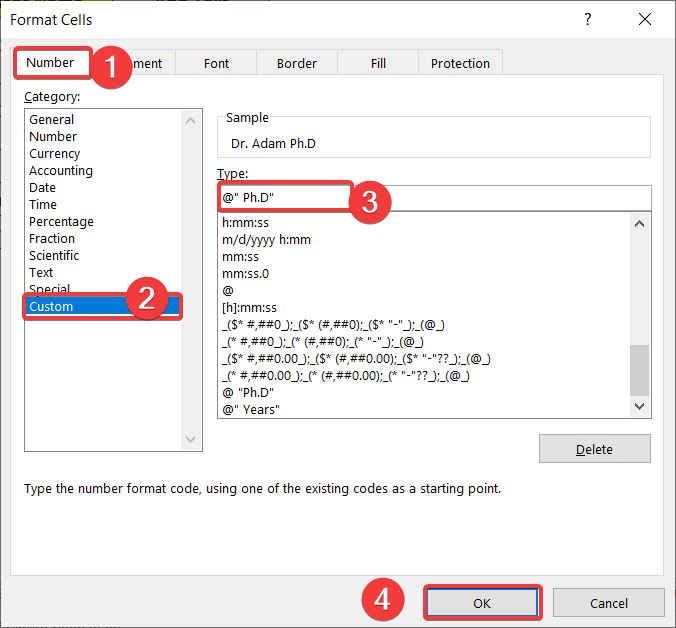
- Infine, si finirà di aggiungere il testo alla fine della cella, come mostrato nella schermata seguente.
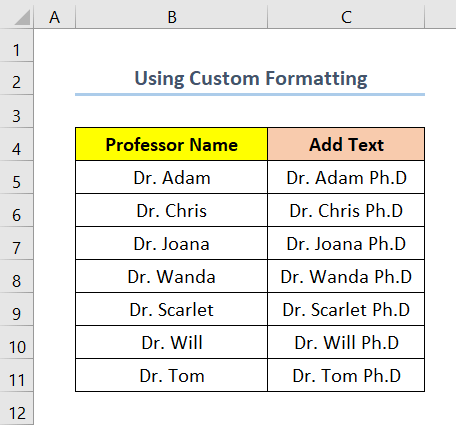
Per saperne di più: Come aggiungere testo all'inizio di una cella in Excel (7 trucchi rapidi)
Letture simili
- Come aggiungere testo nel foglio di calcolo Excel (6 modi semplici)
- Aggiungere una parola in tutte le righe di Excel (4 metodi intelligenti)
- Come aggiungere etichette di testo in un grafico Excel (4 metodi rapidi)
4. Utilizzo della funzione CONCATENA per aggiungere testo alla fine della cella in Excel
Un altro metodo per aggiungere del testo alla fine di una cella è l'utilizzo di la funzione CONCATENA A questo punto, seguite i passaggi indicati di seguito.
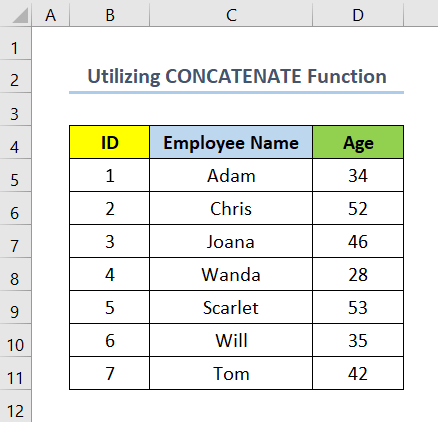
Passi :
- All'inizio, selezionare la cella E5 e inserire la seguente formula.
=CONCATENATO(D5," Anni") - Quindi, trascinare la maniglia di riempimento sulle celle rimanenti della colonna.
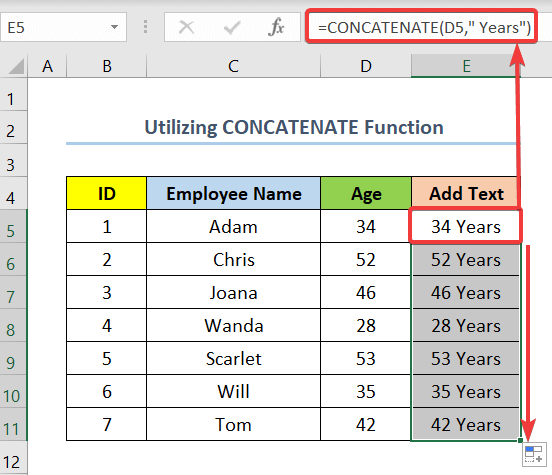
- Infine, si otterrà il risultato mostrato nella schermata seguente.
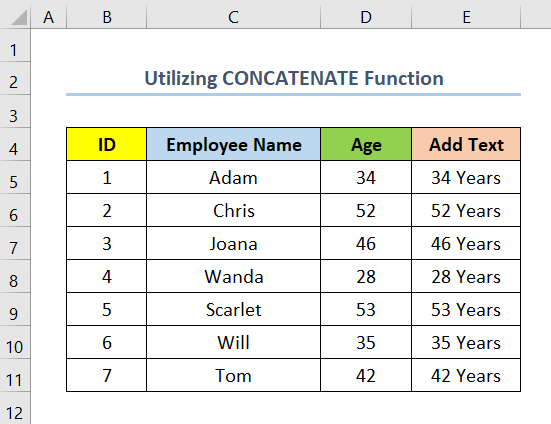
Per saperne di più: Come aggiungere testo alla cella senza eliminarlo in Excel (8 metodi semplici)
5. Utilizzo della funzione TEXTJOIN
Inoltre, è possibile utilizzare la funzione TEXTJOIN in Excel per aggiungere testo alla fine di una cella in Excel. Ora, seguite i passaggi seguenti per farlo.
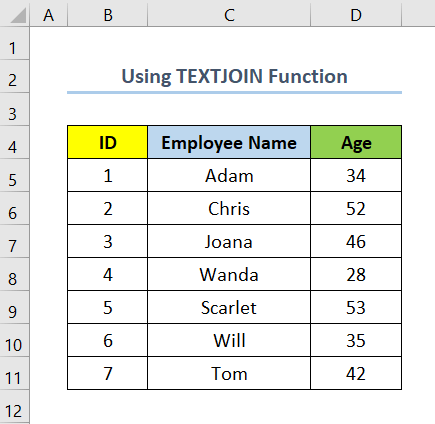
Passi :
- Per prima cosa, selezionare la cella E5 e inserire la seguente formula.
- Quindi, trascinare la maniglia di riempimento sulle celle rimanenti della colonna.
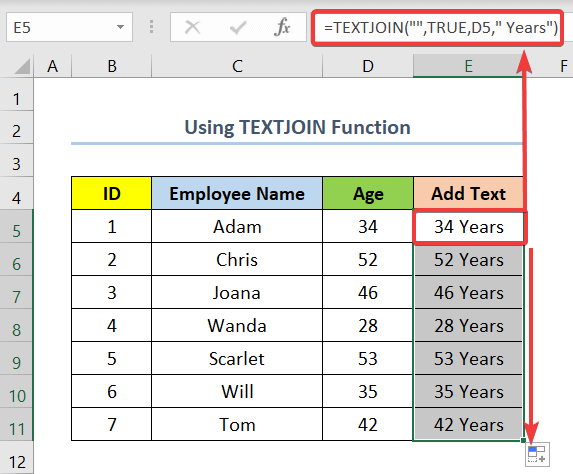
- Infine, si otterrà il risultato mostrato nella schermata seguente.
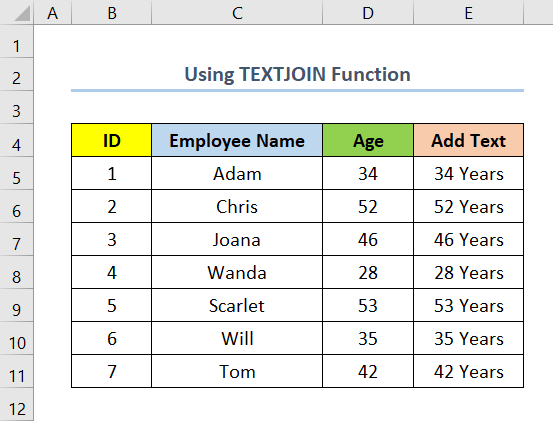
Per saperne di più: Come aggiungere testo al centro di una cella in Excel (5 metodi semplici)
6. Applicazione del codice VBA per aggiungere testo alla fine della cella in Excel
In questo metodo, applicheremo VBA per aggiungere del testo alla fine di una cella. Per farlo, seguite i passaggi seguenti.
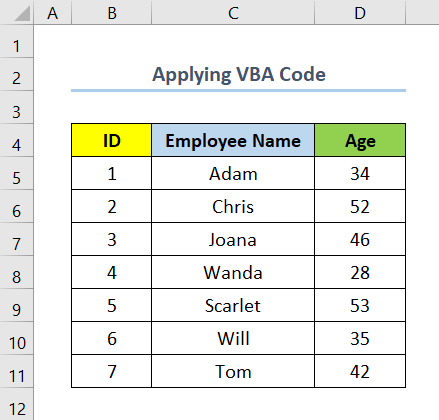
Passi :
- Per prima cosa, selezionare l'intervallo di celle D5:D11 .
Qui, le cellule D5 e D11 sono la prima e l'ultima cella della colonna Età rispettivamente.
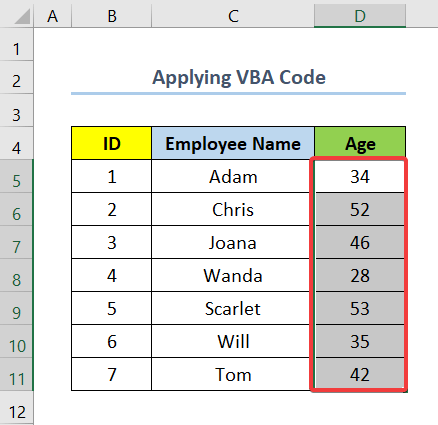
- Ora, premere ALT+ F11 per aprire il Visual Basic finestra.
- A questo punto selezionare in sequenza, Foglio 6 (Codice VBA) > Inserire > Modulo .
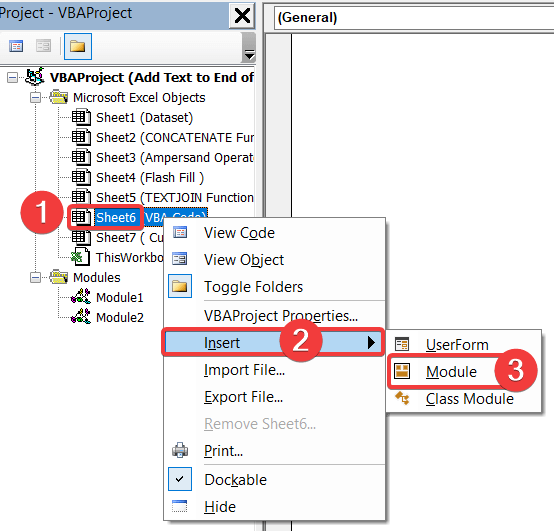
- Quindi, copiare il codice seguente e incollarlo nello spazio vuoto.
Questo codice aggiungerà del testo alla fine delle celle selezionate Sub textatend() 'Dichiarazione delle variabili Dim cr As Range Dim dat As Range 'Assegnazione delle celle selezionate a una variabile Set cr = Application.Selection 'Esecuzione del ciclo per aggiungere il testo Per ogni dat in cr dat.Offset(0, 1).Value = dat.Value & " Years" Next dat End Sub 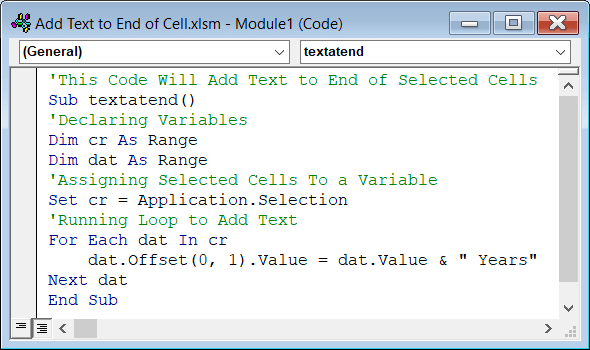
In questo codice, assegniamo un valore alla variabile cr impostando l'intervallo selezionato su di esso. Inoltre, usiamo il ciclo For , che aggiungerà il testo ' Anni ' a ciascuna cella della colonna Età e inserire il risultato nella colonna successiva.
- Successivamente, premere F5 per eseguire il codice.
- Infine, si otterrà l'output mostrato nella schermata seguente.
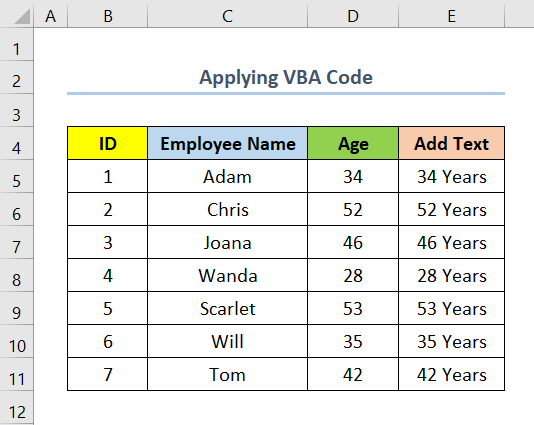
Per saperne di più: Come aggiungere testo al valore della cella in Excel (4 modi semplici)
Sezione pratica
Per fare pratica da soli, abbiamo messo a disposizione un Pratica come qui sotto, sul lato destro di ogni foglio di lavoro.
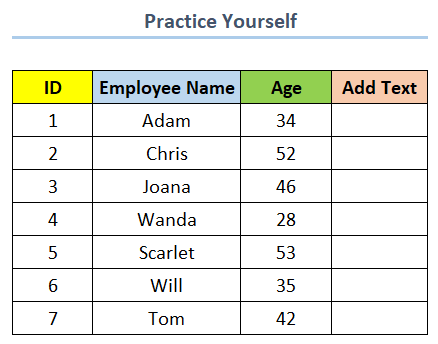
Conclusione
In questo articolo vediamo come aggiungere testo alla fine di una cella in Excel con l'aiuto di 6 semplici metodi. Infine, spero che abbiate trovato quello che cercavate in questo articolo. Se avete domande, lasciate un commento qui sotto. Inoltre, se volete leggere altri articoli come questo, potete visitare il nostro sito web ExcelWIKI .

